สวัสดีครับ
พอดีว่าเครื่องที่ทำงาน มันชอบมีปัญหาคือเข้าใช้งานอินเตอร์เน็ตไม่ได้ครับ มันจะฟ้องที่มุมจอขวามือด้านล่างตรง การ์ดแลน ว่า "No Internet access"

คือมันน่าสงสัยหลายอย่างครับ ข้อแรกเลยนะครับ(ที่บริษัทไม่ได้แจก IP อัตโนมัตินะครับ ใช้ระบบ Fix IP เอง)
[ข้อแรก]
ที่เครื่องที่มีปัญหาเข้าอินเตอร์เน็ตไม่ได้ ที่การ์ดแลน(RJ-45) ผมให้ IP เป็น 192.168.1.15 ซึ่งผมเช็คแล้วว่าไม่ตรงกับใครแน่นอนเพราะเครื่องส่วนใหญ่เป็น User ที่ผมตั้งค่าเองกับมือแล้วก็ปรับไม่ให้แก้ไขค่า IP เองตามใจชอบ (ตอนแรกคิดว่า IP ชนกันครับ มีใครแอบตั้ง IP ซ้ำรึเปล่าแต่ก็ไม่มี) ลองใช้โปรแกรมค้นหา IP เบอร์ 192.168.1.15 ก็พบว่าไม่มีการใช้งานอยู่ แสดงว่าไม่ซ้ำแน่นอน
[ข้อสอง]
ผมสังเกตุเห็นว่า เมื่อนำ IP 192.168.1.15 นี้ไปใช้กับเครื่องคอมพิวเตอร์ใดๆ ก็ตามในเน็ตเวิร์ก ที่ตัวการ์ดแลนของคอมเครื่องนั้นๆ จะขึ้นเครื่องหมายตกใจสีเหลือง แล้วฟ้องว่า "No Internet access" ทันทีกับคอมเครื่องๆ นั้น และเมื่อตรวจสอบที่หน้าต่าง IP Config จะพบว่าค่าของ Default gateway ที่เราป้อนเข้าไปก่อนหน้านี้ มันหายไปเองดื้อๆ ซะอย่างนั้น (จริงๆ ค่า gateway ที่ใส่เป็น 192.168.0.254)
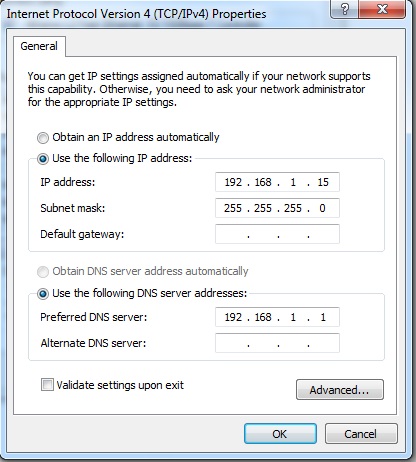
[ข้อสาม]
สำหรับตัวการ์ด LAN เครื่องที่มีปัญหานี้ ไม่ว่าผมจะเปลี่ยน IP เป็นเบอร์อะไร ก็ไม่สามารถเชื่อมต่ออินเตอร์เน็ตได้ ผมเลยลองเอาไวเลส USB มาเสียบที่เครื่องนี้แล้วลองตั้งเป็น IP อื่นก่อนสรุปคือเข้าอินเตอร์เน็ตได้ จากนั้นผมลองเปลี่ยนไอพีที่ wireless usb เป็น 192.168.1.15 ผลลัพธ์คือเข้าอินเตอร์เน็ตไม่ได้เหมือนเดิม
[สรุป]
ผมจึงแอบมโนไปว่า IP 192.168.1.15 ต้องมีปัญหาทำให้เข้า Internet ไม่ได้
***แต่ทำไม*** ตัวการ์ด LAN เครื่องที่มีปัญหาเข้าเน็ตไม่ได้ พอเปลี่ยนเป็น IP อื่นๆ ที่ไม่ใช่ 192.168.1.15 ก็ยังเข้าไม่ได้อยู่ดี จะบอกว่าช่อง RJ-45 ของคอมเสียก็ไม่น่าจะใช่เพราะ เข้าระบบเน็ตเวิร์กได้ปกติทุกอย่าง เพียงแต่เข้าอินเตอร์เน็ตไม่ได้เท่านั้นเอง
งงมากครับหาวิธีแก้ตามอินเตอร์เน็ตมาเยอะครับ แต่ก็ยังแก้ไม่หาย ใครรู้ว่าแก้ยังไงช่วยบอกวิธีด้วยนะครับ จะลองทำดูครับ
ป.ล. เป็นไปได้ไหมครับว่าจะมีคนพยายามก่อกวน IP 192.168.1.15 <---เบอร์นี้ เพื่อไม่ให้ใช้งานอินเตอร์เน็ต
ขอบคุณครับ
ช่วยด้วยครับ!! เข้าอินเตอร์เน็ตไม่ได้ มันฟ้อง No Internet access
พอดีว่าเครื่องที่ทำงาน มันชอบมีปัญหาคือเข้าใช้งานอินเตอร์เน็ตไม่ได้ครับ มันจะฟ้องที่มุมจอขวามือด้านล่างตรง การ์ดแลน ว่า "No Internet access"
คือมันน่าสงสัยหลายอย่างครับ ข้อแรกเลยนะครับ(ที่บริษัทไม่ได้แจก IP อัตโนมัตินะครับ ใช้ระบบ Fix IP เอง)
[ข้อแรก]
ที่เครื่องที่มีปัญหาเข้าอินเตอร์เน็ตไม่ได้ ที่การ์ดแลน(RJ-45) ผมให้ IP เป็น 192.168.1.15 ซึ่งผมเช็คแล้วว่าไม่ตรงกับใครแน่นอนเพราะเครื่องส่วนใหญ่เป็น User ที่ผมตั้งค่าเองกับมือแล้วก็ปรับไม่ให้แก้ไขค่า IP เองตามใจชอบ (ตอนแรกคิดว่า IP ชนกันครับ มีใครแอบตั้ง IP ซ้ำรึเปล่าแต่ก็ไม่มี) ลองใช้โปรแกรมค้นหา IP เบอร์ 192.168.1.15 ก็พบว่าไม่มีการใช้งานอยู่ แสดงว่าไม่ซ้ำแน่นอน
[ข้อสอง]
ผมสังเกตุเห็นว่า เมื่อนำ IP 192.168.1.15 นี้ไปใช้กับเครื่องคอมพิวเตอร์ใดๆ ก็ตามในเน็ตเวิร์ก ที่ตัวการ์ดแลนของคอมเครื่องนั้นๆ จะขึ้นเครื่องหมายตกใจสีเหลือง แล้วฟ้องว่า "No Internet access" ทันทีกับคอมเครื่องๆ นั้น และเมื่อตรวจสอบที่หน้าต่าง IP Config จะพบว่าค่าของ Default gateway ที่เราป้อนเข้าไปก่อนหน้านี้ มันหายไปเองดื้อๆ ซะอย่างนั้น (จริงๆ ค่า gateway ที่ใส่เป็น 192.168.0.254)
[ข้อสาม]
สำหรับตัวการ์ด LAN เครื่องที่มีปัญหานี้ ไม่ว่าผมจะเปลี่ยน IP เป็นเบอร์อะไร ก็ไม่สามารถเชื่อมต่ออินเตอร์เน็ตได้ ผมเลยลองเอาไวเลส USB มาเสียบที่เครื่องนี้แล้วลองตั้งเป็น IP อื่นก่อนสรุปคือเข้าอินเตอร์เน็ตได้ จากนั้นผมลองเปลี่ยนไอพีที่ wireless usb เป็น 192.168.1.15 ผลลัพธ์คือเข้าอินเตอร์เน็ตไม่ได้เหมือนเดิม
[สรุป]
ผมจึงแอบมโนไปว่า IP 192.168.1.15 ต้องมีปัญหาทำให้เข้า Internet ไม่ได้
***แต่ทำไม*** ตัวการ์ด LAN เครื่องที่มีปัญหาเข้าเน็ตไม่ได้ พอเปลี่ยนเป็น IP อื่นๆ ที่ไม่ใช่ 192.168.1.15 ก็ยังเข้าไม่ได้อยู่ดี จะบอกว่าช่อง RJ-45 ของคอมเสียก็ไม่น่าจะใช่เพราะ เข้าระบบเน็ตเวิร์กได้ปกติทุกอย่าง เพียงแต่เข้าอินเตอร์เน็ตไม่ได้เท่านั้นเอง
งงมากครับหาวิธีแก้ตามอินเตอร์เน็ตมาเยอะครับ แต่ก็ยังแก้ไม่หาย ใครรู้ว่าแก้ยังไงช่วยบอกวิธีด้วยนะครับ จะลองทำดูครับ
ป.ล. เป็นไปได้ไหมครับว่าจะมีคนพยายามก่อกวน IP 192.168.1.15 <---เบอร์นี้ เพื่อไม่ให้ใช้งานอินเตอร์เน็ต
ขอบคุณครับ